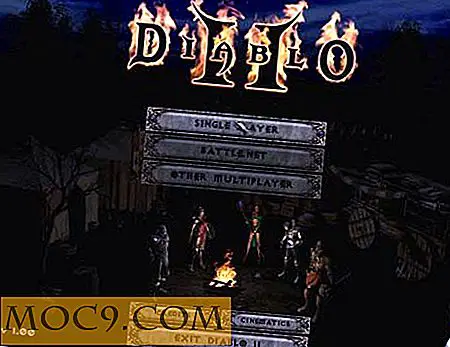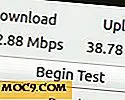Slik registrerer du Skype-anrop i Linux
Skype er en proprietær stemme over Internett-applikasjon som lar deg ringe til andre Skype-brukere eller ekte telefonlinjer. Hvis du tilfeldigvis bruker Skype for virksomheten eller noen andre viktige samtaler du kanskje vil ta opp, trenger du tilleggsprogramvare.
Det finnes flere måter å registrere innkommende og utgående lyd på Linux, men Skype Call Recorder (SCR) er spesielt utviklet for Skype. Det er en gratis og åpen kildekode applikasjon som du kan ta opp samtaler i MP3, Ogg Vorbis eller WAV format. Den støtter manuell og automatisk opptak, som kan konfigureres for bestemte innringere.
Installasjon
- Gå til Skype Call Recorder nettsted.
- Bla til nedlastingsområdet på hovedsiden. Pakker er tilgjengelige for Ubuntu (x86 og x86_64), Debian, Asus Eee PC (kjører Xandros), RPM-basert (x86 og x86_64), Arch Linux, en Gentoo ebuild og en kildekode tarball.
- Last ned og installer Skype Call Recorder-pakken for systemet ditt. Det skal da vises i søknadsmenyen.
Forberedelse

- Start Skype.
- Åpne programstartmenyen og start Skype Call Recorder. Hvis du ikke finner det, kan du starte det manuelt ved å kjøre kommandoen " skype-call-recorder ".
- Skype skal dukke opp et vindu som sier "Et program" SkypeCallRecorder "prøver å koble til Skype". Klikk på " Ja ". Hvis du vil, kan du også sjekke "Husk dette valget".
- Høyreklikk på det nye ikonet i systemstatusfeltet og klikk på " Preferences ".
- Velg om du vil at den automatisk skal registrere hver samtale, spør før opptak eller slet ikke. Fra denne kategorien kan du også redigere "per-anropsopptak".
- Klikk kategorien "Filnavn" og velg mappen der du vil at SKR skal lagre filene dine.
- Klikk kategorien "Filformat" og velg formatet du foretrekker. Ogg Vorbis er et åpent format og mindre lossy enn MP3, men MP3 er mer tilgjengelig for avspilling på bærbare enheter. WAV blir ukomprimert, men vil produsere en stor fil hvis du har lange samtaler. Du kan øke MP3 bitrate for å forbedre kvaliteten.
- Når du er fornøyd med dine preferanser, klikker du på "Lukk".
Ringe
Forutsatt at du allerede har brukt Skype, må innstillingene for lydmiksere være klare til å ta opp samtaler. Hvis ikke, må du sørge for at du har "mic" eller mikrofon satt til opptak og at "capture" er aktivert. For å teste det kan du bruke en vanlig lydopptaker til å ta opp din egen stemme.
- Start en Skype-samtale som du normalt ville. Klikk på en kontakt eller skriv inn et nummer.
- Samtalen vil ringe som det normalt gjør, men når personen i den andre enden svarer, vises et vindu som spør deg om du vil fortsette å spille inn. Velg " Ja ", og samtalen din blir nå registrert til du legger på.
- Når du avslutter samtalen, merker du mappen du angav for telefonoppringingsfilen. Du bør kunne lytte til det i hvilken musikkspiller du helst foretrekker.
Det er alt som trengs for å registrere dine Skype-anrop. Når som helst du vil ta opp samtaler, vil den bli konfigurert og klar til å gå.
* Merk : Vær oppmerksom på at det er ulovlig i noen land å ta opp samtaler uten samtykke fra den andre parten. Selv om det ikke er i ditt land, anses det som etisk for de fleste å informere den andre personen om at du registrerer dem.